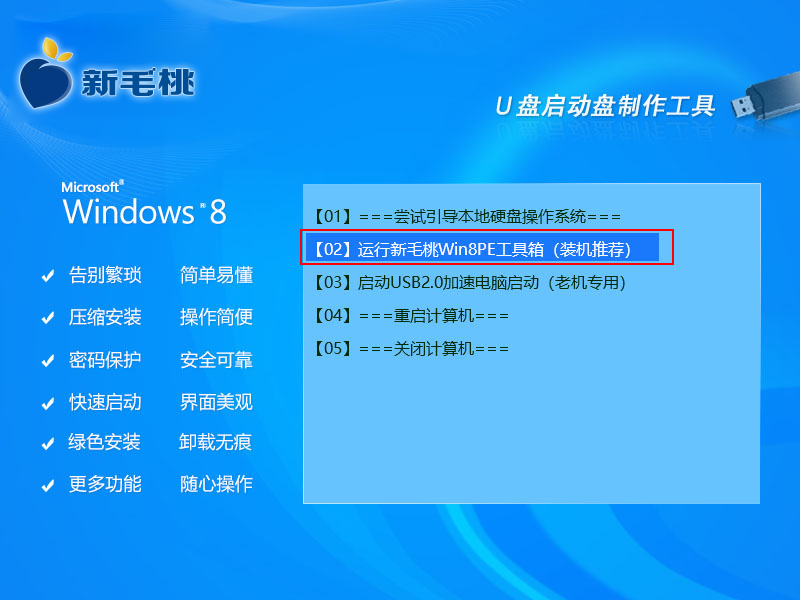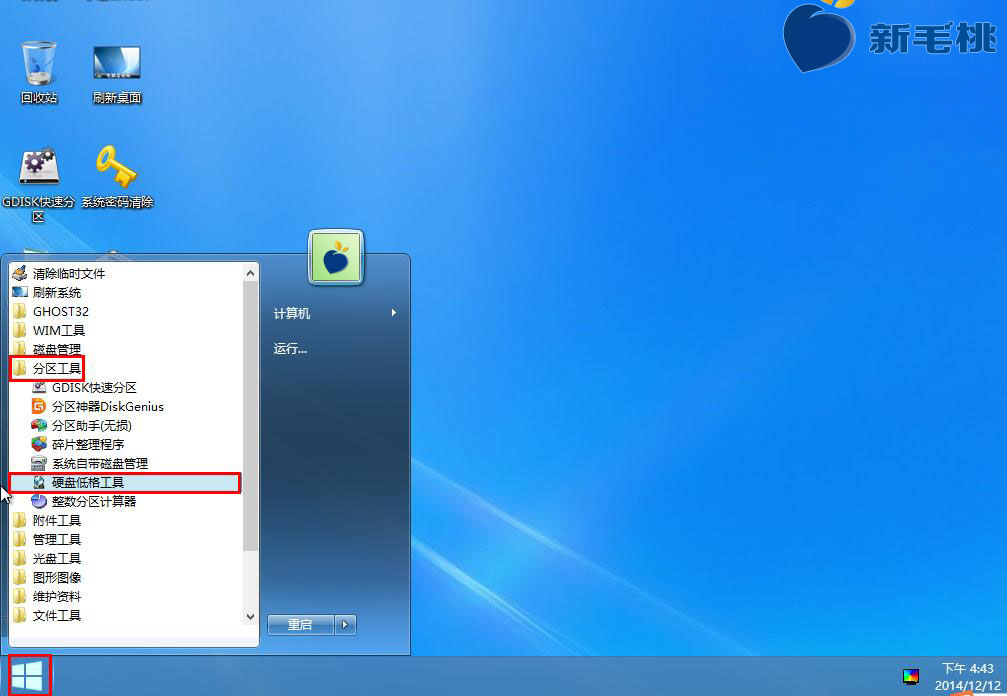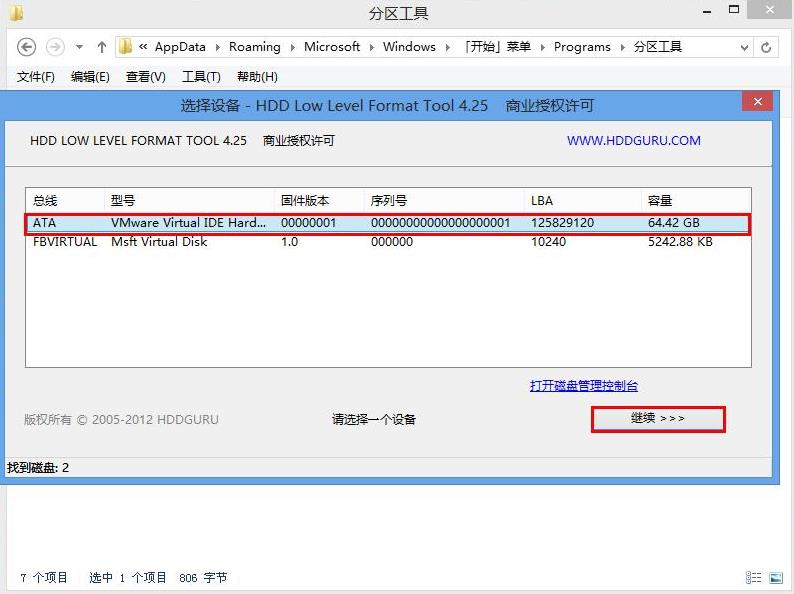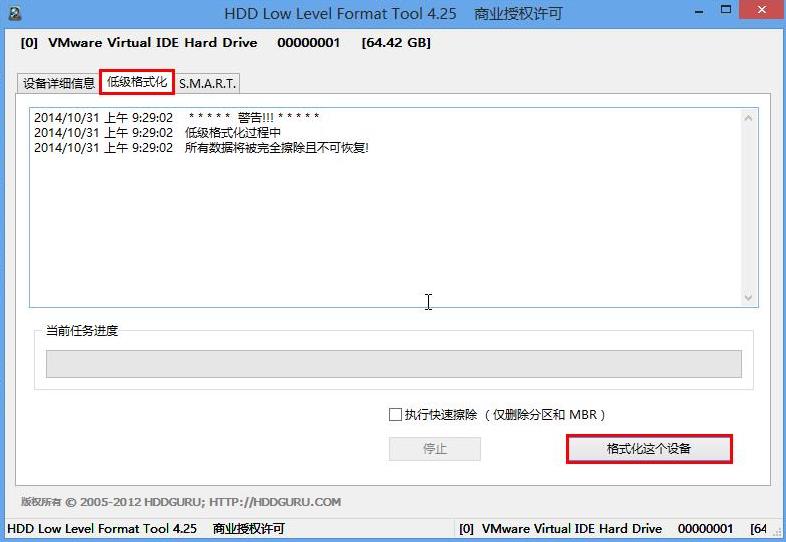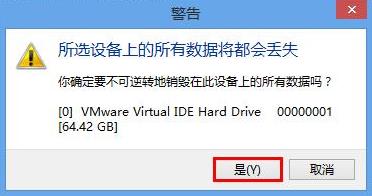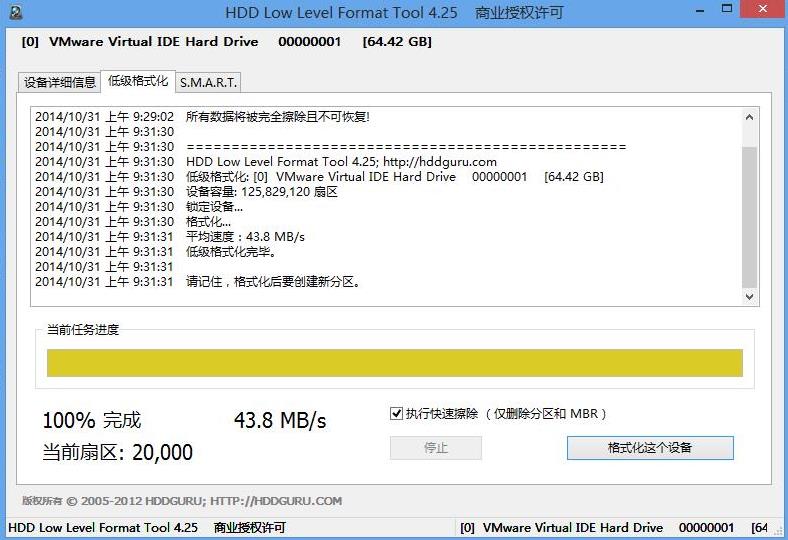所谓低格磁盘,就是将磁盘格式化恢复到出厂时的状态,造成磁盘中保存的数据全部丢失。这一操作会对磁盘寿命产生负面影响,但对于坏道有一定的缓解和屏蔽作用。下面小编就跟大家讲讲如何使用u助手pe工具箱低格磁盘。
1、将u助手pe工具箱u盘插入电脑usb接口,接着开启电脑,待屏幕上出现开机启动画面后按快捷键进入到pe工具箱主菜单页面,选择“【02】运行u助手Win8PE工具箱(装机推荐)”,回车确认,如下图所示:
2、登录pe系统后,依次点击桌面左下角的“windows图标--分区工具--硬盘低格工具”,接着在弹出的协议窗口中点击“同意”即可,如下图所示:
3、在工具主窗口中,需要需要低格的磁盘然后点击“继续>>>”进入下一步,如下图所示:
4、进入下一窗口后,点击切换到“低级格式化”,然后点击“格式化这个设备”按钮,如下图所示:
5、接着会弹出一个警告框,提示用户低格操作将丢失设备上的所有数据。我们将磁盘中的数据备份到其他位置后,点击“是”确定执行低格,如下图所示:
6、接下来,我们只需耐心等待程序进行磁盘低格操作即可,如下图所示:
至此,u助手pe工具箱低格磁盘的方法就跟各位朋友介绍完了。最后还要提醒大家低级格式化会损耗磁盘寿命,所以建议大家不到万不得已不要进行低级格式化操作。
责任编辑:u助手:http://www.uzhushou.cn